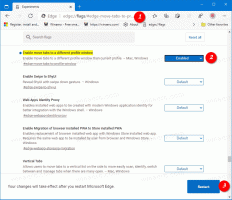Schakel suggesties voor aanraaktoetsenbord in of uit in Windows 10
Windows 10 bevat een aanraaktoetsenbord voor computers en tablets met een aanraakscherm dat automatische correctie en automatische suggesties ondersteunt. Wanneer u een tekstveld op uw tablet aanraakt, verschijnt het aanraaktoetsenbord op het scherm. Windows 10 wordt geleverd met de mogelijkheid om automatische correctie en tekstsuggesties voor het aanraaktoetsenbord te configureren.
De functie voor tekstsuggesties voor het aanraaktoetsenbord is standaard ingeschakeld. Het kan worden uitgeschakeld in Instellingen. Indien ingeschakeld, geeft Windows 10 een regel met tekstsuggesties weer terwijl u in een tekstgebied typt. Zie de volgende schermafbeelding:
De functie Tekstsuggesties is handig voor mensen die slecht kunnen spellen en/of slecht kunnen typen (bijvoorbeeld ikzelf). Iedereen maakt typefouten en de functie Tekstsuggesties is ongelooflijk handig om ze te corrigeren, net zoals je kunt doen op smartphones. Het kan je ook tijd besparen door woorden te voorspellen, zolang je maar een paar letters hebt getypt. Hier leest u hoe u het kunt in- of uitschakelen.
Suggesties voor het aanraaktoetsenbord in- of uitschakelen Windows 10, doe het volgende.
- Open Instellingen.
- Ga naar Tijd & taal -> Toetsenbord.
- Selecteer aan de rechterkant uw toetsenbord in de lijst en klik op de knop Opties.
- Schakel op de volgende pagina de optie in Tekstsuggesties weergeven terwijl ik typ onder Aanraaktoetsenbord zoals hieronder weergegeven.
- Als u deze optie uitschakelt, worden tekstsuggesties uitgeschakeld.
Als alternatief kunt u een registeraanpassing toepassen.
Configureer tekstsuggesties voor aanraaktoetsenbord met registeraanpassing
- Open de Register-editor-app.
- Ga naar de volgende registersleutel.
HKEY_CURRENT_USER\Software\Microsoft\Input\Settings\proc_1\loc_0409\im_1
Zie hoe u naar een registersleutel gaat met één klik.
- Maak aan de rechterkant een nieuwe 32-bits DWORD-waarde Voorspelling.
Let op: ook als je met 64-bits Windows u moet nog steeds een 32-bits DWORD-waarde maken.
Stel de waardegegevens in op 1 om de functie in te schakelen. - Om tekstsuggesties uit te schakelen, stelt u de Voorspellingswaardegegevens in op 0.
- Afmelden van uw gebruikersaccount en meld u opnieuw aan.
Merk op loc_0409 gedeelte in het registerpad vertegenwoordigt het Engelse toetsenbord. U moet deze vervangen door de juiste subsleutel die overeenkomt met uw huidige invoertaal, b.v. loc_0419 voor Russisch.
Dat is het.